Le ficher PDF est souvent plus difficile à transmettre ou à modifier par rapport à une image JPG, quand vous avez besoin de convertir PDF en JPG, vous pouvez essayer des méthodes ci-dessous.

Comment convertir PDF en JPG
Convertir PDF en JPG avec des programmes professionnels
Je vous montre ici 2 programmes les plus pratiques et les plus recommandés par les utilisateurs, vous pouvez choisir celui qui vous plaît.
1. PDFelement
PDFelement est une solution PDF tout-en-1 de Wondershare, avec ses outils puissants vous pouvez convertir, créer, annoter, signer et modifier facilement et efficacement vos fichiers PDF.
En matière de sécurité, vous pouvez définir des mots de passe, restreindre certaines fonctions spécifiques ou biffer des informations sensibles pour bien protéger vos données personnelles.
1) Téléchargez et installez le programme sur votre PC.
2) Lancez le programme et cliquez sur Convertir PDF.
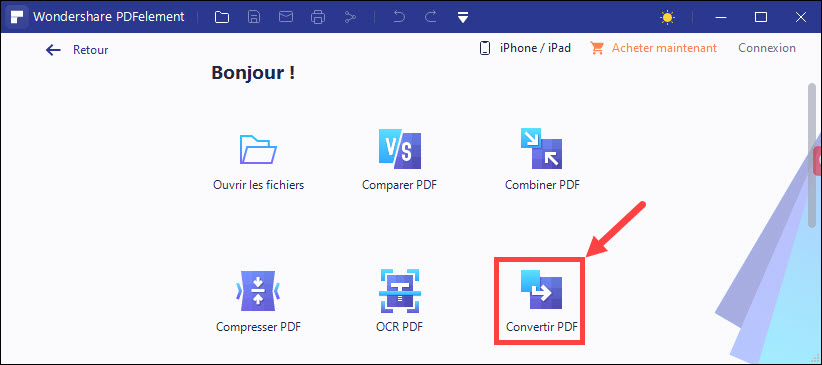
3) Cliquez sur Continuer à essayer pour utiliser son essai gratuit ou cliquez sur Acheter maintenant pour débloquer toutes ses fonctionnalités en souscrivant à la version PRO.
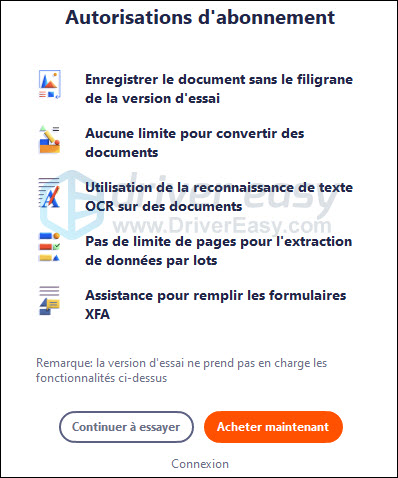
4) Sélectionnez le fichier que vous voulez convertir et cliquez sur Ouvrir.
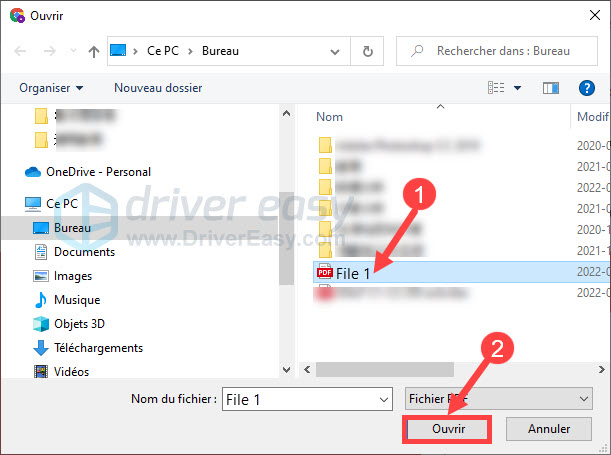
5) Sélectionnez JPG dans la liste des formats et enregistrez le fichier JPG.
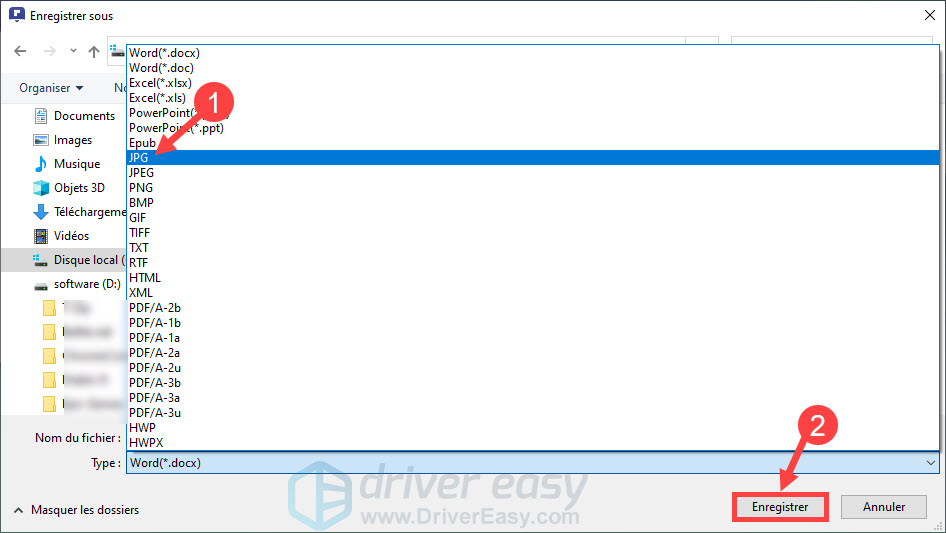
Attendez quelques instants et vous verrez le fichier en JPG dont vous avez besoin.
2. iLOVEPDF
iLOVEPDF est un autre outil idéal pour convertir vos fichiers PDF, avec son interface utilisateur conviviale, vous pouvez bien apprécier ses fonctionnalités diversifiées tels que la compression, la division, la conversion et le traitement des PDF…
En autre des fonctions fondamentales, il vous permet aussi de transmettre des fichiers depuis votre compte de stockage en nuage grâce à sa prise en charge de Google Drive et Dropbox, non seulement la version Desktop, il fournit également une version mobile pour iOS et Android.
1) Accédez au site officiel iLOVEPDF, sélectionnez la version de votre OS pour télécharger le programme.
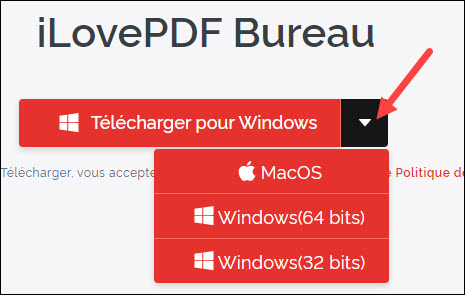
2) Lancez ce programme après l’installation, cliquez sur Ouvrir le fichier et sélectionnez le fichier à convertir.
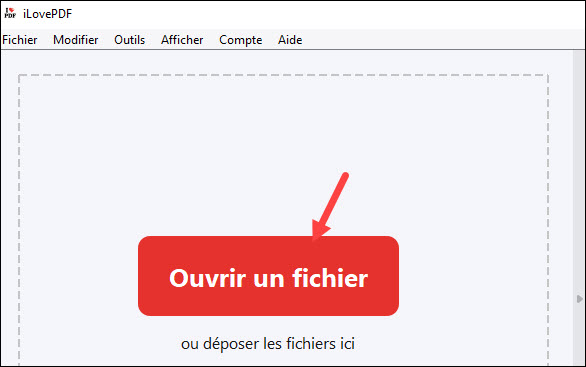
3) Sélectionnez PDF en JPG dans le volet à droite.
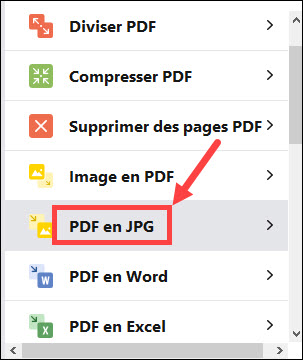
4) Sélectionnez une façon de conversion et cliquez sur Convertir en JPG.
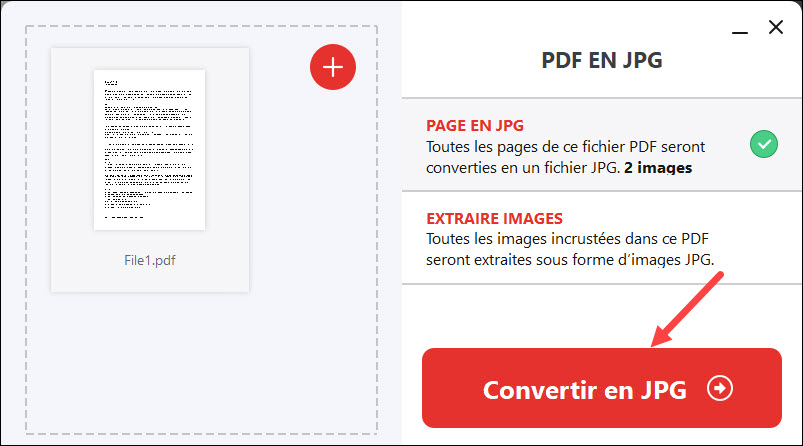
5) Patientez quelques instants et vous trouverez les fichiers en JPG disponibles.
Convertir PDF en JPG en ligne
Si vous préférez convertir vos fichiers directement en ligne sans télécharger des logiciels, je vous montre ici 2 sites fiables et connus que vous pouvez essayer.
1. Adobe
1) Accédez au site officiel Adobe et cliquez sur Sélectionner un fichier.
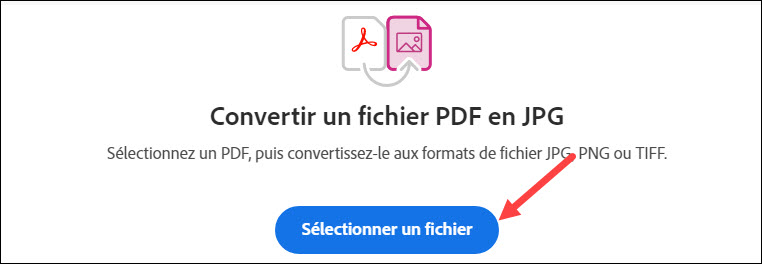
2) Sélectionnez le fichier pdf que vous voulez convertir, puis cliquez sur Ouvrir.
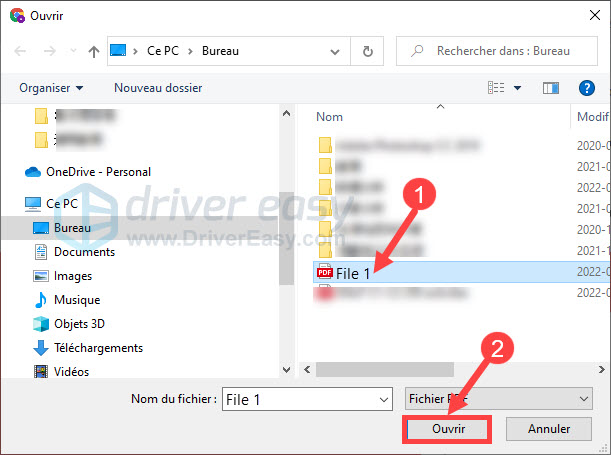
3) Sélectionnez le format JPG et puis cliquez sur Convertir en JPG.
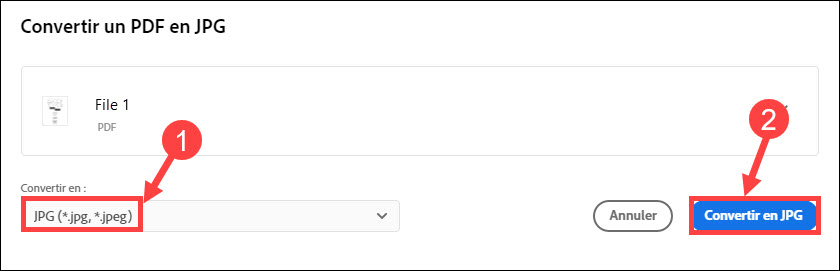
4) Attendez quelques secondes, puis cliquez sur Télécharger quand il est prêt pour obtenir le fichier en JPG.
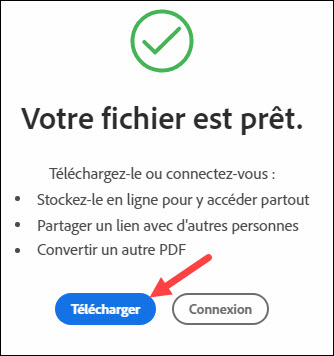
En outre les services en ligne, Adobe propose aussi des applications tel que Acrobat DC avec un essai gratuit de 7 jours, vous pouvez l’essayer s’il vous intéresse.
2. Smallpdf
1) Accédez au site officiel de Smallpdf, cliquez sur CHOISIR LE FICHIER pour sélectionner le fichier à convertir.
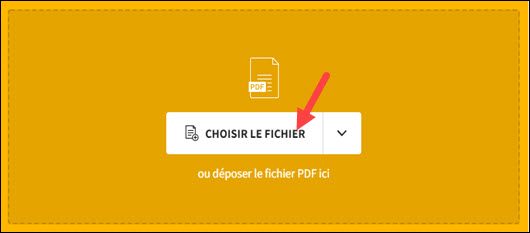
2) Sélectionnez la forme de conversion selon votre besoin et cliquez sur Choisir un option.
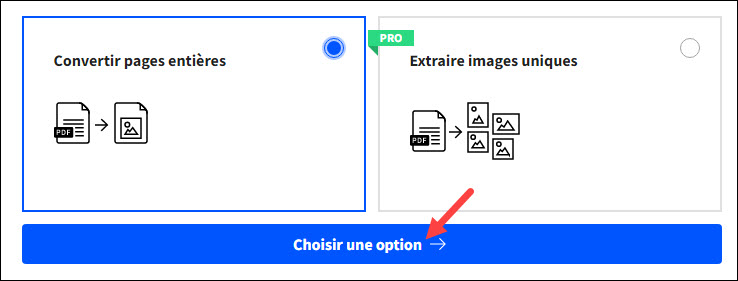
3) Cliquez sur Télécharger et puis sur Enregistrer sur l’appareil.
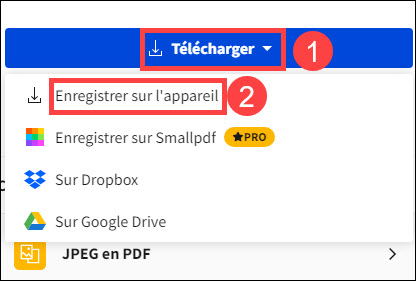
4) Enregistrez le fichier converti sur votre PC.
Voilà donc quelques astuces pour convertir un fichier PDF en JPG, j’espère que ce post est utile pour vous. Si vous avez des questions ou d’autres bonnes idées à partager, n’hésitez pas à laisser un commentaire ci-dessous.





